Danh sách bạn bè trên Steam không hoạt động: 4 cách để khắc phục (09.15.25)
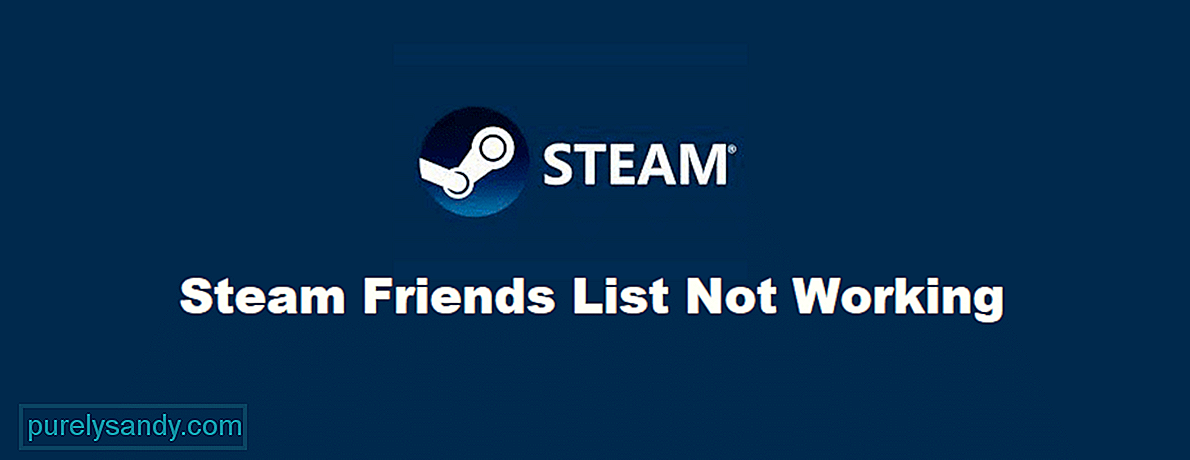 danh sách bạn bè trên Steam không hoạt động
danh sách bạn bè trên Steam không hoạt động Steam là một nền tảng mà bạn có thể mua tất cả các trò chơi yêu thích của mình và sau đó chơi chúng trên PC thông qua nền tảng đã nói. Nó không chỉ cho phép bạn chơi các trò chơi đã nói, mà còn cho phép bạn tương tác với cộng đồng của nó, đọc các đánh giá của họ, v.v. Nền tảng cho phép người chơi thu thập bí mật và thành tích liên quan đến các trò chơi yêu thích của họ, đây là một tính năng gọn gàng.
Nói về tương tác với những người khác, Steam có các tùy chọn cho phép bạn kết bạn trên nền tảng và trò chuyện với họ. Bạn có thể tìm hiểu mọi thứ về những người bạn này thông qua Steam. Điều này bao gồm tất cả các trò chơi mà họ thích chơi, những gì họ đã chơi gần đây hoặc hiện đang chơi tại thời điểm đó, những sản phẩm họ đề xuất và nhiều thể loại khác.
Điều này cũng cho phép bạn để trò chuyện với họ và thành lập nhóm để chơi trò chơi điện tử cùng nhau bất cứ khi nào bạn cảm thấy thích. Tất cả điều này có thể được thực hiện thông qua danh sách bạn bè trên Steam, khá đơn giản và thường hoạt động tốt trong hầu hết thời gian. Nhưng kể từ khi danh sách bạn bè được cập nhật, nó thỉnh thoảng lại rối tung lên. Dưới đây là một số giải pháp để thử trong tình huống này.
Cách khắc phục Danh sách bạn bè trên Steam không hoạt động?Sử dụng trình quản lý tác vụ trên máy tính của bạn để đóng tất cả các phiên bản của Steam hiện đang chạy trên PC của bạn. Có nhiều trường hợp làm như vậy là tất cả những gì cần thiết để khắc phục sự cố. Bạn có thể mở trình quản lý tác vụ bằng cách nhấn đồng thời ctrl, alt và xóa trên bàn phím của mình. Một menu sẽ xuất hiện cung cấp cho bạn nhiều tùy chọn khác nhau, trong đó bạn chỉ cần nhấp vào một menu có nội dung '' Trình quản lý tác vụ ''. Sau khi bạn làm như vậy, chương trình sẽ mở.
Bây giờ chỉ cần đóng tất cả các ứng dụng được hiển thị trong Trình quản lý tác vụ có liên quan đến Steam. Sau khi làm xong, hãy nhớ mở lại Steam một lần nữa. Nếu sự cố vẫn không được khắc phục, hãy thử khởi động lại PC của bạn và xem danh sách bạn bè có đang hoạt động hay không. Nếu điều này không đủ để khắc phục sự cố, thì vẫn còn một số giải pháp khác để thử.
Có nhiều trường hợp trong máy tính mà một phần mềm có xu hướng xung đột với phần mềm kia, cuối cùng dẫn đến chức năng bị hạn chế cho một trong hai phần mềm đó hoặc cả hai. Điều này có xu hướng xảy ra với Steam và các chương trình chống vi-rút. Rất nhiều tính năng của nền tảng bị lỗi khi bạn sử dụng phần mềm chống vi-rút, đó là lý do tại sao bạn nên tắt phần mềm này vào lúc này.
Bạn cũng nên thử đưa Steam vào danh sách trắng khỏi tường lửa của mình, cũng như nó có thể ngăn ứng dụng hoạt động bình thường. Sau khi bạn tắt chương trình chống vi-rút và cho phép Steam khỏi tường lửa của máy tính, hãy thử chạy lại và danh sách bạn bè sẽ hoạt động bình thường.
Các tệp nhỏ do chính Steam lưu trữ đôi khi là thủ phạm gây ra một phần lớn các vấn đề mà bạn gặp phải với nền tảng này. Đây cũng có thể là trường hợp của các vấn đề mà bạn đang gặp phải với danh sách bạn bè. Đó là lý do tại sao bạn nên xóa các tệp bộ nhớ cache khỏi hệ thống của mình và cố gắng làm cho danh sách hoạt động trở lại.
Bạn không có gì phải lo lắng vì không có chi tiết quan trọng nào trong bất kỳ tệp bộ nhớ cache nào trong số này. Bạn có thể dễ dàng xóa bộ nhớ cache này khỏi ứng dụng khách Steam. Khi mở ứng dụng khách, hãy chuyển đến menu cài đặt và sau đó chuyển sang cài đặt tải xuống sẽ có trong menu đã nói. Trong tab cài đặt tải xuống, bạn có thể tìm thấy tùy chọn để xóa bộ nhớ cache khỏi Steam. Làm như vậy và cố gắng sử dụng lại danh sách bạn bè.
Như đã đề cập ở trên, đây là một trong những bản cập nhật dành riêng cho danh sách bạn bè, bắt đầu gây ra tất cả các sự cố khác nhau đang xảy ra ngay cả ngày hôm nay. May mắn thay, có một giải pháp đơn giản có thể được sử dụng để khắc phục sự cố trong trường hợp này.
Tất cả những gì bạn phải làm là mở các thuộc tính của ứng dụng Steam bằng cách nhấp chuột phải vào biểu tượng của nó. Bây giờ, hãy chèn các từ “-nochatui -nofriendsui” vào mục tiêu của ứng dụng, chính xác như chúng được viết, không có dấu ngoặc kép. Thao tác này sẽ hoàn nguyên danh sách bạn bè về phiên bản trước và khắc phục sự cố bạn đang gặp phải.
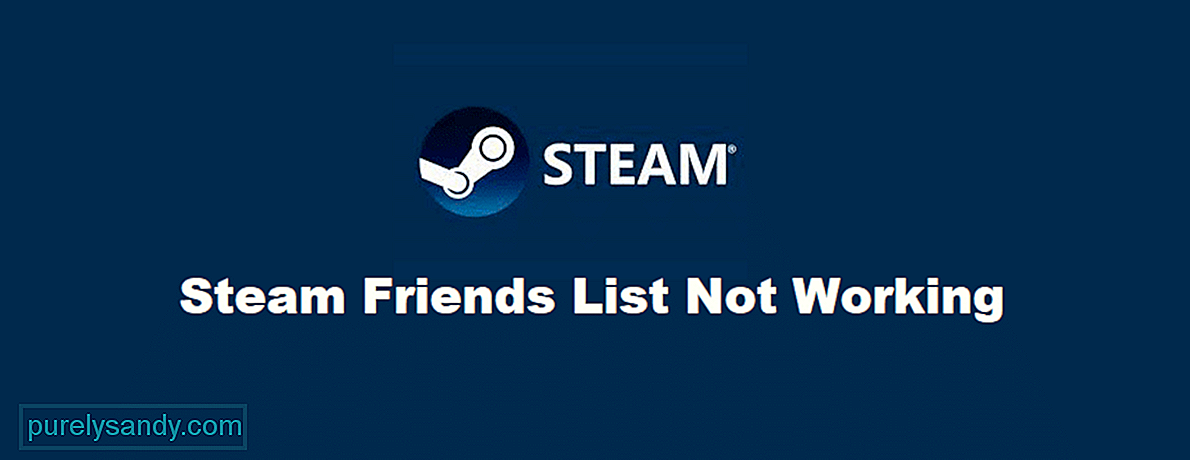
Video youtube.: Danh sách bạn bè trên Steam không hoạt động: 4 cách để khắc phục
09, 2025

